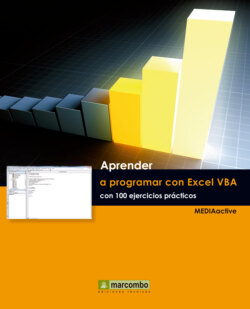Читать книгу Aprender a programar con Excel VBA con 100 ejercicios práctico - MEDIAactive - Страница 18
На сайте Литреса книга снята с продажи.
Оглавление| 012 | Asignar contraseña de seguridad al proyecto |
PUEDE ASIGNAR UNA CONTRASEÑA DE SEGURIDAD a un proyecto para que sólo quien la conozca puedan acceder a sus propiedades. Puede también bloquear completamente el proyecto para que tampoco sea posible verlo sin introducir antes la contraseña.
1 Para establecer una contraseña de seguridad para un proyecto, debe acceder de nuevo al cuadro de opciones del mismo. Seleccione el proyecto Prácticas1 en el panel Proyecto.
2 Despliegue el menú Herramientas.
3 El menú se actualiza según el proyecto seleccionado en pantalla. En este caso, seleccione la opción Propiedades de Prácticas1. El cuadro Propiedades contiene dos fichas.Puede bloquear totalmente el proyecto o bloquear sólo sus propiedades.
4 La ficha General, desde luego, muestra aún las propiedades introducidas anteriormente para el proyecto. Pulse ahora la pestaña Protección.
5 Se abre la ficha correspondiente, que le permitirá configurar la seguridad del proyecto. En el apartado Bloqueo del proyecto, active con un clic en su casilla de verificación la opción única: Bloquear proyecto para visualización.
6 Esta opción hace que el proyecto no pueda verse ni tampoco ser modificado por ningún usuario. En el siguiente campo, Contraseña para ver las propiedades del proyecto, puede introducir una clave secreta que permita el acceso al mismo proyecto. Sepa que también puede introducir una contraseña sin bloquear el documento, y en ese caso no será posible, tal como se indica en el título, acceder a las propiedades sin introducir antes la contraseña. Introduzca una contraseña en el primer campo.
7 Para que la contraseña sea aceptada, debe volver a escribirla en el segundo campo, Confirmar contraseña. Si ambas cadenas de texto no son idénticas, la aplicación devolverá un mensaje de error. Confirme la contraseña y pulse el botón Aceptar.Si las dos contraseñas no coinciden, la aplicación devuelve un mensaje de error.
8 Cierre Visual Basic.
9 Cierre a continuación también Excel, no sin antes guardar los cambios.
10 Inmediatamente, vuelva a abrir el libro Prácticas1 en Excel y pulse el botón Visual Basic.
11 Haga un doble clic en el proyecto Prácticas1.
12 Se abre el cuadro de diálogo Prácticas1 que le pide la contraseña. Introdúzcala ahora y pulse Aceptar.
13 Haga nuevamente un doble clic sobre el nombre del proyecto.
14 Ahora sí puede expandirlo, acceder a sus propiedades o abrir cualquiera de sus códigos. Abra de nuevo su cuadro de propiedades del proyecto, deshabilite el bloqueo y borre la contraseña y su confirmación.